随着手机摄影的普及,我们经常会遇到拍摄的照片底色不够理想的情况,特别是在需要进行编辑或者制作宣传册等场合,想要将手机照片的底色改成白色其实并不难,只需要掌握一些简单的技巧和方法即可实现。接下来我们就来详细介绍一下手机照片白色背景替换的方法,让您轻松实现照片美化的效果。
手机照片白色背景替换方法
具体步骤:
1.手机打开美图秀秀,点击“美化图片”。
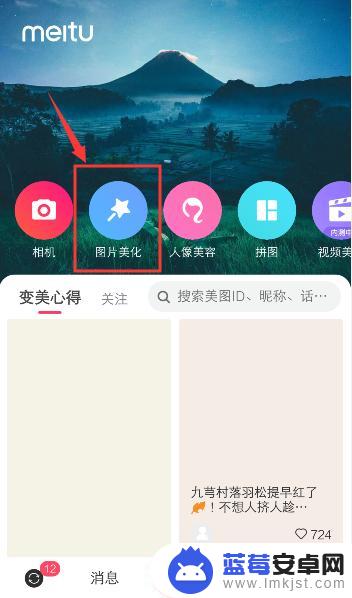
2.进入手机相册,点击一张照片,准备上传图片。
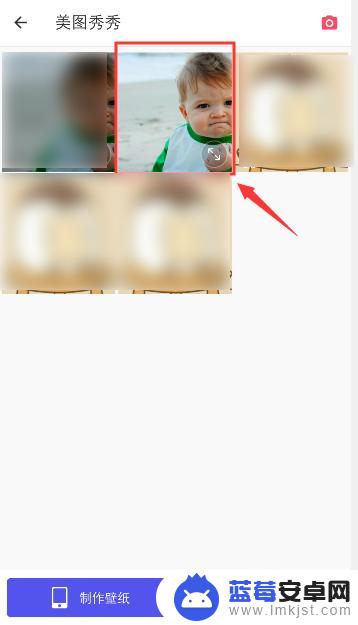
3.上传照片之后,滑动工具选项,找到“马赛克”打开它。
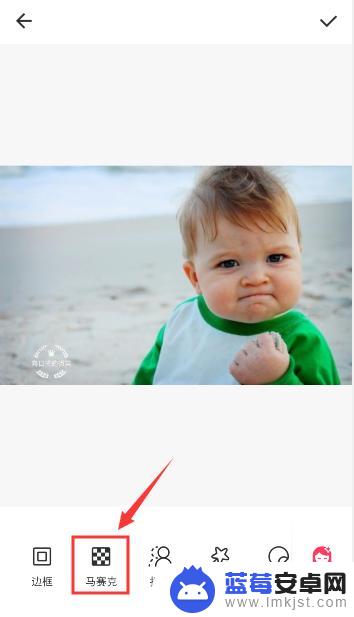
4.进入马赛克页面,点击白色马赛克的样式。
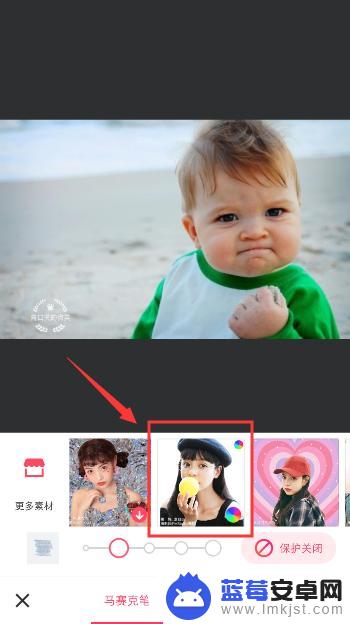
5.进入白色马赛克页面,如果你的照片有人物。点击“保护关闭”,就可以选择“人像保护”。
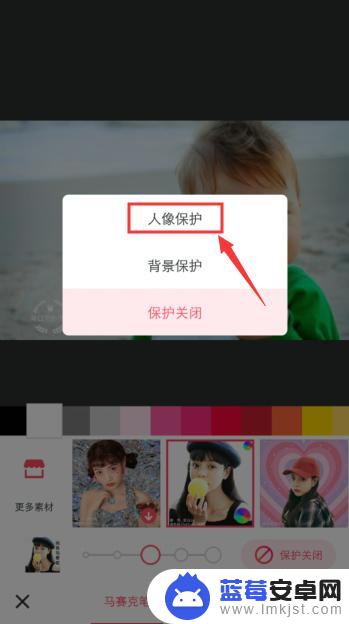
6.人像保护后,系统就会保护人物,避免人物从照片抠出,然后涂抹照片背景,抠出背景。
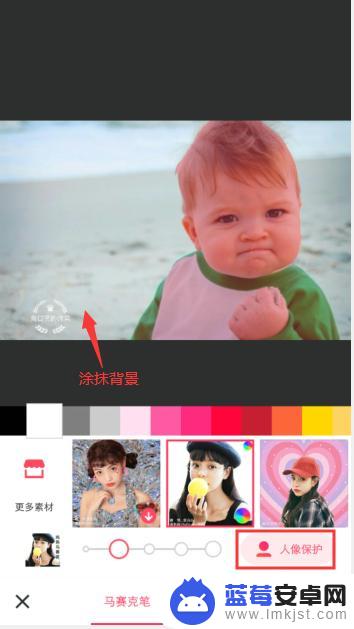
7.全部背景涂抹之后,照片已经抠出白色背景图了。
如果你需要更深层次的抠图技巧,可以参考以下经验。
5手机美图秀秀怎么抠图
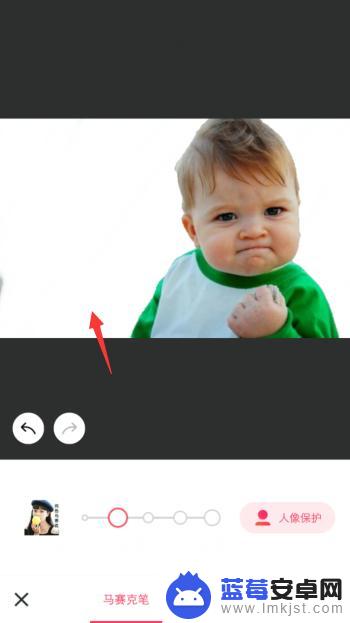
以上就是手机照片底色怎么改成白色的全部内容,对于那些不清楚的用户,可以参考小编的步骤进行操作,希望这对大家有所帮助。












